Naprawiono nie udało się przesyłać rejestrowanych wiadomości do zdarzenia dziennika ze statusem 50
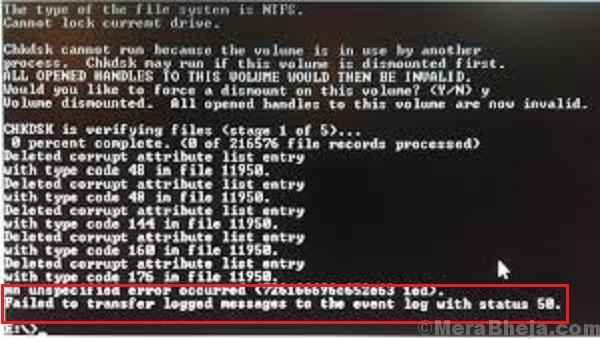
- 4226
- 216
- Juliusz Janicki
Dysk twardy systemu jest kluczowy, ponieważ poza byciem jednym z najdroższych komponentów w systemie przechowuje ważne dane, a jeśli uszkodzone użytkownicy ryzykują utratę danych.
Jednym dobrym sposobem na utrzymanie kontroli statusu dysku twardego i tworzenie kopii zapasowych danych na czas jest korzystanie z wiersza poleceń ChKDSK. Jednak czasami podczas uruchamiania skanowania ChKDSK użytkownicy otrzymują następującą wiadomość:
Nie udało się przesyłać rejestrowanych wiadomości do zdarzenia dziennika ze statusem 50
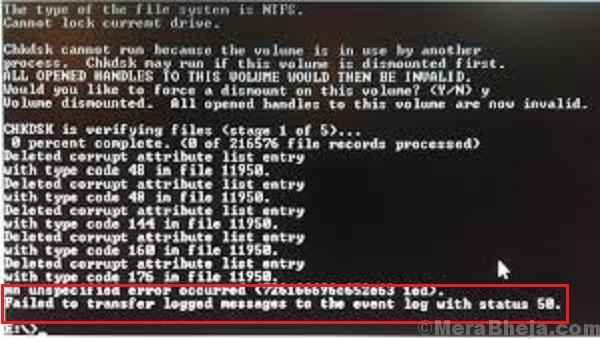
Co oznacza komunikat o błędzie?
Komunikat o błędzie oznacza, że istnieje krytyczny problem z dyskem twardym systemu, który należy naprawić jak najszybciej. Czasami może to również oznaczać, że sprzęt ma wadę, której nie można rozwiązać.
Powoduje
Możliwe przyczyny są następujące:
1] RAM lub dysk twardy jest w stanie tylko do odczytu.
2] uszkodzone lub złe sektory na dysku twardym.
3] Dysk twardy jest uszkodzony fizycznie.
Problem może wystąpić podczas wykonywania skanowania zarówno w trybie normalnym, jak i odzyskiwanym.
Wypróbuj następujące rozwiązania jeden po drugim:
1 upewnij się, że napęd jest zapisany
2 Ponownie zainstaluj system Windows po tworzeniu kopii zapasowej
3 Sprawdź problemy ze sprzętem
Spis treści
- Rozwiązanie 1] upewnij się, że napęd jest zapisany
- Rozwiązanie 2] Ponownie zainstaluj Windows po tworzeniu kopii zapasowej
- Rozwiązanie 3] Sprawdź problemy ze sprzętem
Rozwiązanie 1] upewnij się, że napęd jest zapisany
Chkdsk skanuje dokumentuje rejestrowanie wiadomości na dysku, który skanuje, a jeśli nie jest w stanie tego zrobić, użytkownicy otrzymują błąd wspomniany w tej dyskusji. Jeśli dysk jest tylko do odczytu, użytkownik otrzymuje tę wiadomość.
Upewnij się, że skanowany dysk jest zapisany.
Rozwiązanie 2] Ponownie zainstaluj Windows po tworzeniu kopii zapasowej
Ponieważ błąd wskazuje na poważne uszkodzenie dyskusji napędu (zwykle dysk twardy), przed cokolwiek innego, zaleca się tworzenie kopii zapasowych danych systemu na dysku zewnętrznym, a następnie ponowne zainstalowanie systemu operacyjnego.
Jeśli możesz normalnie zalogować się do systemu, proces tworzenia kopii zapasowych jest łatwy, w przeciwnym razie spróbuj zalogować się do systemu w trybie awaryjnym.
Rozwiązanie 3] Sprawdź problemy ze sprzętem
Powinno to lepiej zrobić eksperci z wiedzą o sprzęcie. Spróbuj zmienić kabel, który łączy dysk twardy do płyty głównej. Poza tym próbuj podłączyć dysk twardy do innego systemu, aby sprawdzić, czy to pomaga.
Jeśli wszystkie powyższe kroki się nie powiedzie, możesz rozważyć wymianę dysku twardego.
- « Co to jest MSRTN32.exe i dlaczego powoduje wysoki procesor ?
- Fix Shell Infrastructure Host przestał działać w systemie Windows 10 »

